
Tento softvér udrží vaše ovládače v prevádzke a zaistí vám tak bezpečnosť pred bežnými chybami počítača a zlyhaním hardvéru. Skontrolujte všetky svoje ovládače teraz v 3 jednoduchých krokoch:
- Stiahnite si DriverFix (overený súbor na stiahnutie).
- Kliknite Spustite skenovanie nájsť všetky problematické ovládače.
- Kliknite Aktualizácia ovládačov získať nové verzie a vyhnúť sa poruchám systému.
- DriverFix bol stiahnutý používateľom 0 čitateľov tento mesiac.

Od zavedenia programu Windows Insider v októbri 2014 okrem iných problémov ľudia často hlásili správy problémy so zvukom. Pár faktorov by mohlo spôsobí, že váš zvuk zmizne v systéme Windows 10, ale existuje aj niekoľko riešení, ktoré vám ho pomôžu vrátiť.
Spoločnosť Microsoft vydala veľa verzií operačného systému Windows 10 od roku 2015 a jedná sa o stabilné operačné systémy. To však neplatilo v celom programe Windows Insider, pretože mnohé verzie boli nestabilné a nekompatibilné s mnohými softvérovými riešeniami. Spoločnosť Microsoft v skutočnosti stále pracuje na zlepšovaní kompatibility systému Windows 10 s rôznymi ovládačmi a programami.
Ako opravíte problémy so zvukom v počítači?
Riešenie 1: Zakážte nastavenia vylepšenia zvuku
Ak ste si istí, že váš zvukový ovládač je aktuálny, ale stále máte problém so zvukom, môžete skúsiť zmeniť formát zvuku a vypnúť vylepšenia. Tento problém sa v mojom počítači skutočne vyskytol po nainštalovaní niektorých predchádzajúcich verzií, ale po zmene formátu zvuku zo 16-bitového na 24-bitový program sa všetko vrátilo do normálu.
Mali by ste tiež vyskúšať toto riešenie a je potrebné urobiť toto:
- Kliknite pravým tlačidlom myši na Rečník ikona na paneli úloh
- Otvorené Prehrávacie zariadenia

- Vyberte svoje predvolené prehrávacie zariadenie a prejdite na Vlastnosti
- Ísť do Pokročilé tab
- Pod Formát zvuku vybrať 24 bitov, 96 000 Hz (štúdiová kvalita)
- Vyskúšajte, či váš zvuk funguje, a kliknite Ok
Ak používate staršiu zvukovú kartu, budete musieť prepnúť na 16-bitovú verziu, ak je aktuálny zvukový formát 24-bitový. Vo väčšine prípadov však prácu urobí prechod z 16bitového na 24 bitový. Môžete to tiež vyskúšať zakázať Vylepšenia zvuku. Ak to chcete urobiť, postupujte podľa prvých troch krokov zhora, prejdite na Vylepšenia kartu a skontrolujte Zakázať všetky vylepšenia.
Riešenie 2: Aktualizujte zvukový ovládač
Prvá vec, ktorú by ste mali urobiť, ak máte problémy so zvukom v systéme Windows 10, je skontrolovať, či je aktualizovaný zvukový ovládač. Asi to viete, ale neurobilo by to zle, keby som to spomenul.
Odporúčame nástroj tretej strany (100% bezpečný a nami otestovaný) na automatické stiahnutie všetkých zastaraných ovládačov do vášho počítača.
 Ovládače sú nevyhnutné pre váš počítač a všetky programy, ktoré denne používate. Ak sa chcete vyhnúť zrúteniu, zamrznutiu, chybám, oneskoreniu alebo iným problémom, budete ich musieť neustále aktualizovať.Neustála kontrola aktualizácií ovládačov je časovo náročná. Našťastie môžete použiť automatizované riešenie, ktoré bezpečne skontroluje nové aktualizácie a ľahko ich použije, a preto dôrazne odporúčame DriverFix.Podľa týchto jednoduchých krokov môžete bezpečne aktualizovať svoje ovládače:
Ovládače sú nevyhnutné pre váš počítač a všetky programy, ktoré denne používate. Ak sa chcete vyhnúť zrúteniu, zamrznutiu, chybám, oneskoreniu alebo iným problémom, budete ich musieť neustále aktualizovať.Neustála kontrola aktualizácií ovládačov je časovo náročná. Našťastie môžete použiť automatizované riešenie, ktoré bezpečne skontroluje nové aktualizácie a ľahko ich použije, a preto dôrazne odporúčame DriverFix.Podľa týchto jednoduchých krokov môžete bezpečne aktualizovať svoje ovládače:
- Stiahnite a nainštalujte DriverFix.
- Spustite aplikáciu.
- Počkajte, kým DriverFix zistí všetky vaše chybné ovládače.
- Softvér vám teraz zobrazí všetky ovládače, ktoré majú problémy, a stačí vybrať tie, ktoré sa vám páčili opravené.
- Počkajte, kým DriverFix stiahne a nainštaluje najnovšie ovládače.
- Reštart aby sa zmeny prejavili.

DriverFix
Ovládače už nebudú spôsobovať problémy, ak si dnes stiahnete a použijete tento výkonný softvér.
Navštíviť webovú stránku
Zrieknutie sa zodpovednosti: tento program je potrebné inovovať z bezplatnej verzie, aby bolo možné vykonať niektoré konkrétne akcie.
Riešenie 3: Spustite nástroj na riešenie problémov so zvukom
Ďalším riešením je spustenie zabudovaného poradcu pri riešení problémov so zvukom. Pomocou tohto nástroja môžete rýchlo skenovať a hodnotiť zvukové zariadenia a automaticky tak opraviť potenciálne problémy. Poradcu pri riešení problémov so zvukom v systéme Windows 10 môžete spustiť na stránke Nastavenia tak, že prejdete na položku Aktualizácia a zabezpečenie> Riešenie problémov.
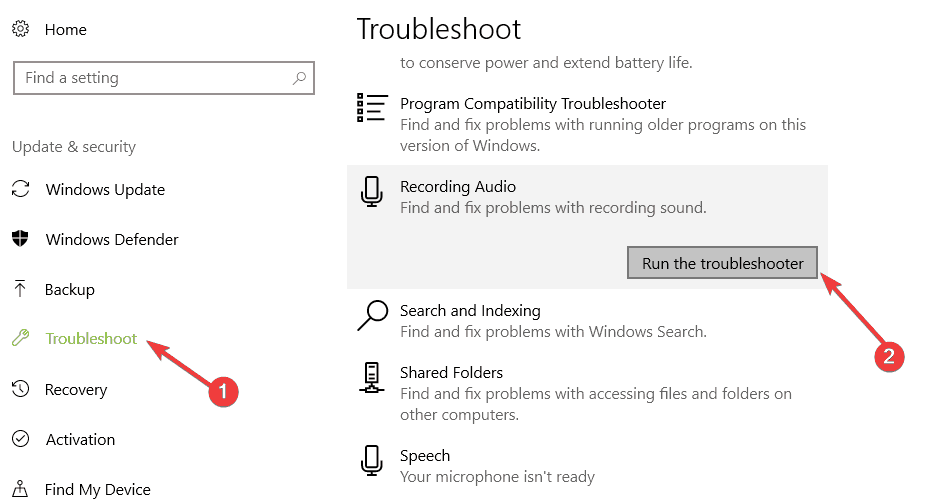
To by bolo všetko, ak máte v systéme Windows 10 iný problém so zvukom, povedzte nám to v komentároch, pokúsime sa vám poskytnúť iné riešenie. Alebo môžete počkať, kým spoločnosť Microsoft pomocou rýchlej opravy nevyrieši väčšinu problémov.
Medzitým uvádzame niekoľko ďalších riešení na riešenie problémov so zvukom v počítači:
- Opraviť problémy so zvukom v systéme Windows 10
- Tu je postup, ako opraviť nefungujúci zvuk displeja Intel
- Oprava: Zvuk nefunguje vo Windows 10, 8.1

